記事内に広告を含む場合があります
Googleアナリティクスは、Googleのアカウントさえあれば、誰でも無料で使える高機能なアクセス解析ツールです。
Googleアナリティクスでは、1つのサイトしかアクセス分析できないのでしょうか?そんなことはありません。
例えば、お友だちのサイトやクライアントのサイトの分析を手伝うなんて時は、既にトラッキングコードが発行されているので、そういう時の対処方法は、意外と知らない人が多いです。
ぜひ、複数サイトを分析する人は、今回解説する方法をしっかりマスターしてください。
Googleアナリティクスで分析できる数
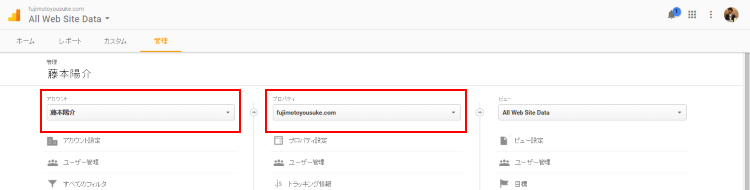
Googleアナリティクスは、Googleアカウント1つにつき、最大5000個のサイトをアクセス分析できます。
Googleアナリティクスを使うには、Googleアカウント(Gmailのアカウント)が必要です。以下で解説します。
アカウントは最大100

Googleアカウントが保有できるGoogleアナリティクスのアカウントの最大数は、上図のとおり、100です。
保有できるプロパティは最大50
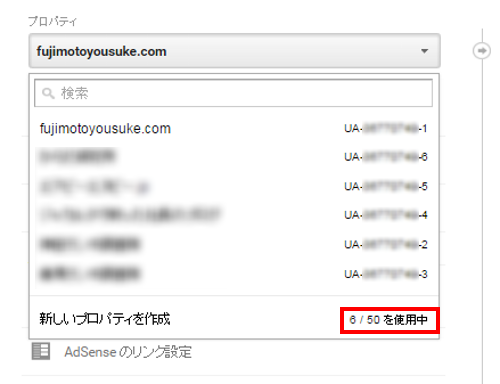
Googleアナリティクスのアカウントが保有できるプロパティの最大数は、上図のとおり、50です。
Googleアナリティクスで複数サイトを分析する方法
Googkeアナリティクスで複数サイトを分析するには、2つの方法があります。
①新しくGoogleアナリティクスのアカウントを追加し、新しいプロパティをつくる
②既存のGoogleアナリティクスのアカウントで、新しいプロパティをつくる
特に問題がなければ、②の既存のGoogleアナリティクスのアカウントに新規プロパティをつくることが多いでしょう。
①の場合は、こちらでGoogleアナリティクスのアカウント作成してください。
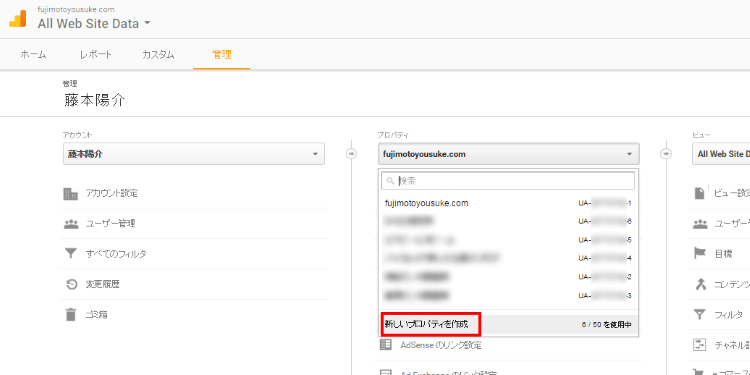
②の場合は、Googleアナリティクスの管理メニューにあるプロパティの中の、新しいプロパティを作成して、トラッキングコードを取得してください。
サイトを切り替える方法
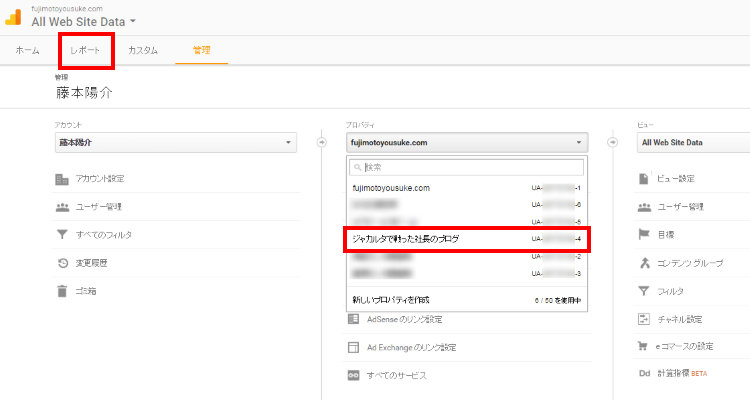
Googleアナリティクスのメニューバー管理にあるプロパティから、対象のプロパティ(サイト)を選択します。
プロパティを選択した後に、管理メニューのレポートをクリックすれば、その対象のサイトのアクセスレポートが確認できます。
またサイトを切り替えたければ、同じようにメニューバー管理をクリックし、対象のプロパティを選択して、またレポートをクリックすれば、違うサイトのアクセスレポートを確認することができます。
とても簡単ですね。
既にトラッキングが発行されているサイトの分析をする方法
[voice icon=”https://fujimotoyousuke.com/wp-content/uploads/2016/12/fujimotoyousuke81.png” name=”” type=”l”]たまにいるのですが、Googleアナリティクスのアカウントをつくるのではなく、Googleアカウント(gmail)を新規作成して、Googleアカウントのログインをしなおして、複数サイトの分析をする人がいるようですが、これは非常に手間ですよね。[/voice] [voice icon=”https://fujimotoyousuke.com/wp-content/uploads/2016/11/yumi6.jpg” name=”” type=”l”] ちょっと藤本先生、相談があります。友だちのサイトや、クライアントのサイトのアクセスを分析をお手伝いする時は、その人のGoogleアカウントを教えてもらう方法以外に、なにか良い方法ありますか?
なんだか、Googleアカウント(パスワードふくむ)って、他人に教えちゃダメな気がするんですよね。[/voice] [voice icon=”https://fujimotoyousuke.com/wp-content/uploads/2016/12/fujimotoyousuke82.png” name=”” type=”l”]もちろん方法はありますよ。
他の人が信頼できるからって、Googleアカウント(Gmail)とパスワードを他人に共有するなんて、恐ろしいですね。
Web制作会社の人や、アクセス解析を専門にする人たちは、権限を付与してもらって、アクセス解析を手伝っていますよ。
対象のプロパティに、権限を付与するアカウントを設定するだけです。[/voice]
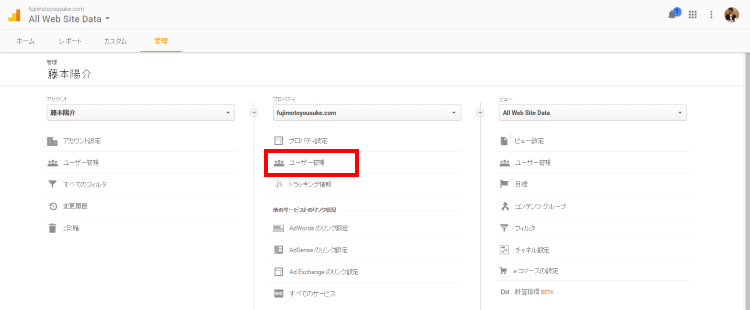
Googleアナリティクスのメニューバーの管理で、プロパティにあるユーザー管理を選択してください。
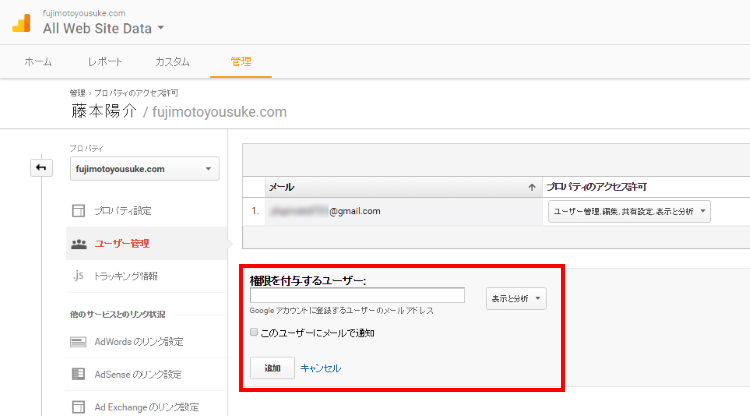
そうすると、このように権限を付与するユーザーがあるので、そのユーザーのメールアドレスを入力し、プルダウンメニューで権限を選択し、追加をクリックするだけです。
これで、複数サイトの分析ができますね。
友だちやクライアントなどのサイトの分析を手伝ってあげるときは、既にトラッキングコードが発行されているケースがほとんどなので、この方法はとても使えるはずです。
ぜひ試してみてください。
まとめ

Web制作会社が保守契約やアクセス解析の契約をすれば、100個以上のプロパティをひとつのGoogleアカウントで分析することもあるかもしれませんね。
Googleアナリティクスでは、そのようなことを想定して使いやすいように設計されています。
最大で5000個のサイトのアクセスを管理することができますが、なかなかそんなに多くのサイトのアクセスの権限をもらうことは無いでしょう。
Googleアカウント(Gmail)とパスワードを他人に共有して、Googleアナリティクスの権限をもらうことは絶対にダメです。
しっかり手続きして、Googleアナリティクスの権限を付与するようにしましょう。
Googleアナリティクスについては別記事で、使い方をまとめていますので参考にしてください。
[kanren2 postid=”4607″]